和大家分享一下RX100使用心得,其实不限于M7,其他RX100系列都可以。我一直都用IV,跳了几个世代,发觉它在操作方面略有不同,但风格很一致。习惯了索尼的操作其实也没有什么,网上传言说它的设置太复杂,我也承认,但是这东西习惯了也就没什么大不了。

第一个,手动跳闪
RX100系列自从取消了热靴之后就用了一个精致的小闪灯,如果直接用小闪灯补光会让光线直接打在物体上而产生比较生硬的效果。但其实,我们可以用左手食指轻轻把这个小闪灯往后拉一下,闪灯就可以指向天花板而实现跳闪。这时候光线会比较柔和,整体分布也比较均匀。
当然由于闪灯的设计,如果物件有反光表面材质,还是会有一点的反光。但比直射光柔和多了。假如不用这个方法,我也会把闪光灯的补偿降到-2,其实不需要太过亮,刺眼也不舒服。
第二个,通过PC快速备份图片
用数据线是可以传送图片视频数据,但是2019年的今天,VII还没用上Type-C,这实在是有点…… 因此,可以考虑一下索尼用无线传送数据到PC/Mac上的方式。 当然方便分享也可以无线传送到手机上,传送手机是很常用的,我就不用多说,我说说直接传PC的。传PC的时候是JPEG和RAW都一起传的,结合一些软件可以让你快速地把传送后的文件同步到NAS或者云端备份。
首先你需要安装PlayMemories PC版本。我觉得如果有多个索尼的相机,安装这个软件在PC或者Mac上会很方便的。索尼官方网站可以下载: https://support.d-imaging.sony.co.jp/www/disoft/int/download/playmemories-home/win/zh-Hans/ 。Mac版本可以自行搜索。
安装之后,记得打开按防火墙设置(通过点击更新设置):
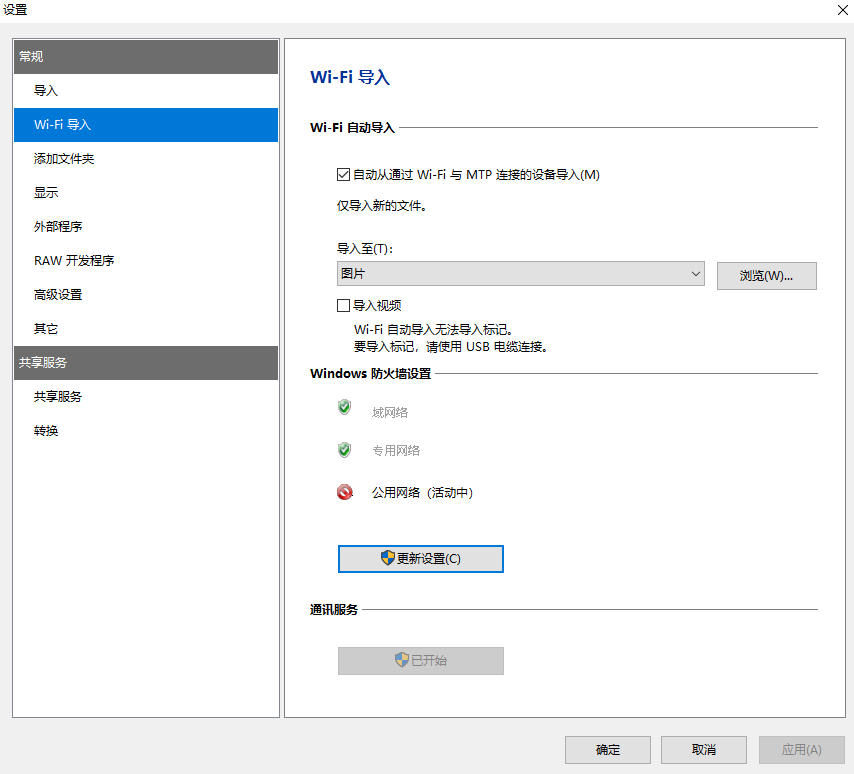
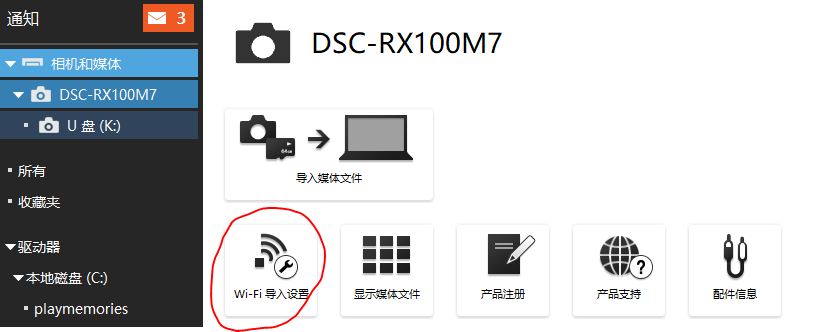
设置好所有东西之后,在相机的菜单选择“发送到电脑”,就可以连到PC啦,记得在PC上先把PlayMemories打开。如果在PC上的目录也设置成自动和NAS同步,那就更好了。备份照片是一个很大的题目,我想我会做一篇分享备份数据的文章。
第三个,自定义Fn功能键
我觉得默认功能键有些是可以修改的,例如拍摄模式,既然转盘都可以转,为什么还要这个功能呢?把某些不常用的替换成自己常用的会更好。比如我经常改变色彩风格,我就把它固定在Fn里,方便自己切换。
第四个,设置文件名前缀
现在保存的文件名可以设置前缀了,索尼全部默认的文件名是DSC+序号。有了这个前缀修改就可以利用它帮你识别图片来源。比如把DSC改成VII,就知道是从你的某台相机拍的。需要留意是只能修改前三个字符。
第五个,快速切换触控屏操作

触控屏在对焦上是一大优点,但是实际的使用中由于比较容易触碰到屏幕而使对焦失败,当然可以按中间键取消触屏对焦,但还是不方便。我发觉闪灯的选项(右按钮)没什么用处,干脆就这个右按钮改成触控屏选项,这样就可以快速切换触控屏选项。
小结
以上就是我分享的一些心得,如果大家有更多的实用技巧,欢迎交流。黑卡RX100是很有良心的小巧型相机,装进口袋,随手就拍是我一直一来所追求的目标。要找到一个小巧功能齐全的小相机实在不容易。RX100一代比一代优势,尤其是我这种隔了几代去使用的,对于它功能的提升更是觉得非常的惊艳,忍不住在用了一段时间之后分享自己的使用心得。



Be First to Comment